Docker部署nginx,tomcat,es,可视化
nginx
[root@iz2zeaet7s13lfkc8r3e2kz /]# docker pull nginx #下载
Using default tag: latest
latest: Pulling from library/nginx
afb6ec6fdc1c: Pull complete
b90c53a0b692: Pull complete
11fa52a0fdc0: Pull complete
Digest: sha256:30dfa439718a17baafefadf16c5e7c9d0a1cde97b4fd84f63b69e13513be7097
Status: Downloaded newer image for nginx:latest
docker.io/library/nginx:latest
[root@iz2zeaet7s13lfkc8r3e2kz /]# docker images
REPOSITORY TAG IMAGE ID CREATED SIZE
nginx latest 9beeba249f3e 7 days ago 127MB
centos latest 470671670cac 4 months ago 237MB
# 后台启动nginx,名字为nginx01 映射到本机ip:9000
[root@iz2zeaet7s13lfkc8r3e2kz /]# docker run -d --name nginx01 -p 9000:80 nginx
d7da72bce53a84882b13595a2ce35d7f34c0dc217d3d3f396210c3a3d30bb4a4
[root@iz2zeaet7s13lfkc8r3e2kz /]# docker ps
CONTAINER ID IMAGE COMMAND CREATED STATUS PORTS NAMES
d7da72bce53a nginx "nginx -g 'daemon of…" 9 seconds ago Up 7 seconds 0.0.0.0:9000->80/tcp nginx01
# 查看
[root@iz2zeaet7s13lfkc8r3e2kz /]# curl localhost:9000
<!DOCTYPE html>
<html>
<head>
<title>Welcome to nginx!</title>
<style>
body {
width: 35em;
margin: 0 auto;
font-family: Tahoma, Verdana, Arial, sans-serif;
}
</style>
</head>
<body>
<h1>Welcome to nginx!</h1>
<p>If you see this page, the nginx web server is successfully installed and
working. Further configuration is required.</p>
<p>For online documentation and support please refer to
<a href="http://nginx.org/">nginx.org</a>.<br/>
Commercial support is available at
<a href="http://nginx.com/">nginx.com</a>.</p>
<p><em>Thank you for using nginx.</em></p>
</body>
</html>
#进入容器
[root@iz2zeaet7s13lfkc8r3e2kz /]# docker exec -it nginx01 /bin/bash
root@d7da72bce53a:/# whereis nginx
nginx: /usr/sbin/nginx /usr/lib/nginx /etc/nginx /usr/share/nginx
root@d7da72bce53a:/# cd /etc/nginx
root@d7da72bce53a:/etc/nginx# ls
conf.d koi-utf mime.types nginx.conf uwsgi_params
fastcgi_params koi-win modules scgi_params win-utf
root@d7da72bce53a:/etc/nginx#
端口暴露的概念

tomcat
#官方的使用
docker run -it --rm tomcat:9.0
#我们之前的启动都是后台,停止了容器之后,容器还是可以查到
# docker run -it --rm tomcat:9.0 官方这种方式一般用来测试,用完及删
#下载在启动
docker pull tomcat:9.0
# 测试
[root@iz2zeaet7s13lfkc8r3e2kz /]# docker pull tomcat:9.0
9.0: Pulling from library/tomcat
Digest: sha256:ce753be7b61d86f877fe5065eb20c23491f783f283f25f6914ba769fee57886b
Status: Image is up to date for tomcat:9.0
docker.io/library/tomcat:9.0
[root@iz2zeaet7s13lfkc8r3e2kz /]# docker images
REPOSITORY TAG IMAGE ID CREATED SIZE
tomcat 9.0 1b6b1fe7261e 6 days ago 647MB
nginx latest 9beeba249f3e 7 days ago 127MB
centos latest 470671670cac 4 months ago 237MB
#启动
[root@iz2zeaet7s13lfkc8r3e2kz /]# docker run -d -p 9000:8080 --name tomcat01 tomcat
#进入容器
[root@iz2zeaet7s13lfkc8r3e2kz /]# docker exec -it tomcat01 /bin/bash
#发现问题:1.linux命令少了,2.没有webapps,阿里云镜像的原因。默认是最小的镜像,所有不重要的都剔除掉。
# 保证最小可运行的环境!
#所有的文件都在webapps.dist下,复制到webapps下就可以访问tomcat
cp webapps.dist/* webapps
部署es
# es 暴露的端口很多!
# es 十分的耗内存
# es 的数据一般需要放置到安全目录!挂载
# --net somenetwork ? 网络配置
#启动
docker run -d --name elasticsearch -p 9200:9200 -p 9300:9300 -e"discovery.type=single-node" elasticsearch:7.6.2
#启动了 linux就卡住了 docker stats 查看cpu的状态 慎重启动!!!
#es 是十分耗内存 1.xg 服务器是1核2g!就卡的要死要死的!!!
# 增加内存限制,修改配置文件 -e 环境配置修改
docker run -d --name elasticsearch02 -p 9200:9200 -p 9300:9300 -e"discovery.type=single-node" -e ES_JAVA_OPTS="-Xms64m -Xmx512m" elasticsearch:7.6.2
查看docker stats

#访问
[root@iz2zeaet7s13lfkc8r3e2kz /]# curl localhost:9200
{
"name" : "ccada763b6c0",
"cluster_name" : "docker-cluster",
"cluster_uuid" : "gVJt2oA6T1CpScqqRXhaMw",
"version" : {
"number" : "7.6.2",
"build_flavor" : "default",
"build_type" : "docker",
"build_hash" : "ef48eb35cf30adf4db14086e8aabd07ef6fb113f",
"build_date" : "2020-03-26T06:34:37.794943Z",
"build_snapshot" : false,
"lucene_version" : "8.4.0",
"minimum_wire_compatibility_version" : "6.8.0",
"minimum_index_compatibility_version" : "6.0.0-beta1"
},
"tagline" : "You Know, for Search"
}
可视化
poryainer
docker run -d -p 8088:9000 \ --restart=always -v /var/run/docker.sock:/var/run/docker.sock --privileged=true portainer/portainer
什么是portainer?
docker图形化界面管理工具!提供一个后台面板供我们操作!
docker run -d -p 8088:9000 --restart=always -v /var/run/docker.sock:/var/run/docker.sock --privileged=true portainer/portainer
[root@iz2zeaet7s13lfkc8r3e2kz /]# docker run -d -p 8088:9000 --restart=always -v /var/run/docker.sock:/var/run/docker.sock --privileged=true portainer/portainer
Unable to find image 'portainer/portainer:latest' locally
latest: Pulling from portainer/portainer
d1e017099d17: Pull complete
a7dca5b5a9e8: Pull complete
Digest: sha256:4ae7f14330b56ffc8728e63d355bc4bc7381417fa45ba0597e5dd32682901080
Status: Downloaded newer image for portainer/portainer:latest
78d8db0506212d51fc673896e6db289c03bb5e1f287c2bab9d5d230faedab7d2
[root@iz2zeaet7s13lfkc8r3e2kz /]# docker images
REPOSITORY TAG IMAGE ID CREATED SIZE
tomcat latest 1b6b1fe7261e 6 days ago 647MB
nginx latest 9beeba249f3e 7 days ago 127MB
elasticsearch 7.6.2 f29a1ee41030 8 weeks ago 791MB
portainer/portainer latest 2869fc110bf7 2 months ago 78.6MB
centos latest 470671670cac 4 months ago 237MB
访问测试
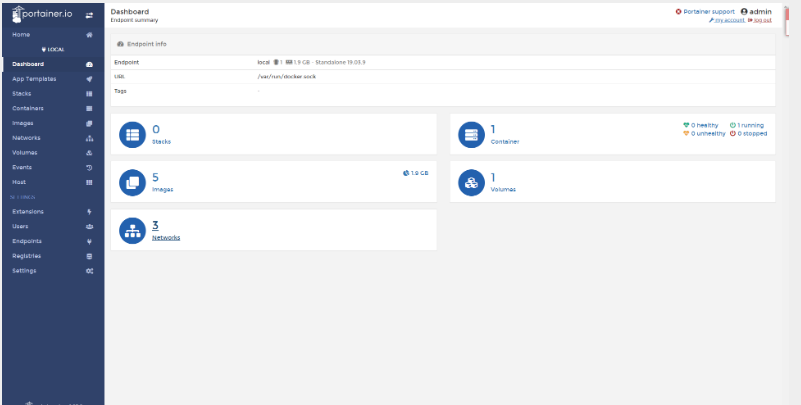
Docker部署nginx,tomcat,es,可视化的更多相关文章
- 使用docker部署nginx+tomcat架构(3):使用docker-compose简化部署操作
经历了之前的两篇,我们已经大体上了解了docker部署容器的过程. 使用docker部署nginx+tomcat架构 使用docker部署nginx+tomcat架构():访问mysql数据库 不过, ...
- 使用docker部署nginx+tomcat架构(2):访问mysql数据库
上一篇完成了通过docker部署nginx+tomcat的基础软件架构,但是距离一个真正可用的软件架构还差得很远.其中最重要的一点是缺少数据库这个角色的存在,那么本篇就来完善这一点. 废话少说,直接进 ...
- 使用docker部署nginx+tomcat架构
架构说明: 使用nginx+tomcat实现动态/静态(资源请求)分离和负载均衡. 参考文档: https://www.runoob.com/docker/docker-tutorial.html 配 ...
- Docker部署Nginx并修改配置文件
Docker部署Nginx并修改配置文件 一.拉取nginx镜像 docker pull nginx 二.在宿主机中创建挂载目录 mkdir -p /data/nginx/{conf,conf.d,h ...
- Docker部署Nginx应用(2)
Docker部署Nginx应用(2) 1.拉取Nginx镜像 [root@localhost ~]# docker pull nginx Using default tag: latest lates ...
- docker(部署常见应用):docker部署nginx
上回说到centos安装docker. 这次用实战,docker部署运行常见的应用. docker常用命令 参看:docker命令大全.这里不做赘述. docker部署nginx 1.docker h ...
- Docker部署Mysql, Tomcat, Nginx, Redis
1. Mysql部署 问题及解决方案 容器内的网络和外部机器不能直接通信 外部机器和宿主机可以直接通信 宿主机和容器可以直接通信 当容器中的网络服务需要被外部机器访问时,可以将容器中提供服务的端口映射 ...
- kubernetes部署nginx/tomcat
kubernetes集群已经部署好了,需要的话可以参考之前的文章https://www.cnblogs.com/winter1519/p/10015420.html [root@master tomc ...
- Docker部署Nginx启动成功,浏览器拒绝访问
今天下午部署完tomcat和mysql之后就接着部署Nginx,本以为Nginx也和之前两个一样简单,但是就因为标题这个问题,花费了我一个小时纠错. 过程复现: 解决完上一篇博客(https://ww ...
随机推荐
- 《C程序设计语言》 练习1-23
问题描述 编写一个删除C语言程序中所有的注释语句.要正确处理带引号的字符串与字符常量.在C语言中,注释不允许嵌套. Write a program to remove all comments fro ...
- 关于【MySQL 子查询——查询最大值】的补充说明
昨天在使用子查询查找最高分和最低分时遇上了一点问题,情况是这样的:如果找到的最高分或最低分是唯一值则不会有什么问题,但如果有其它班级学生的成绩恰好与查询的最高分或最低分相同时就会把那个学生的信息也显示 ...
- Linux下使用Rsync进行文件同步
数据备份方案 1.需要备份的文件目录有(原则上,只要运维人员写入或更改的数据都需要备份)./data,/etc/rc.local,/var/spool/cron/root等,根据不同都服务器做不同的调 ...
- Jetson AGX Xavier/Ubuntu更改pip3源
pip3换源: 修改~/.pip/pip.conf,如果没有这个文件,就创建一个. 内容如下: [global]index-url = https://pypi.tuna.tsinghua.edu.c ...
- Python词云生成
一.目的 1. 熟悉jieba库和wordcloud库的使用方法: 2. 熟悉文本词频统计和词云生成的基本方法. 二.内容 1. 从网上自行下载一个长篇英文小说,统计并输出该小说中词频最大的TOP 2 ...
- Shell简单实现多线程
一.目的 解决Shell脚本单线程下效率低下的问题 二.适用场景 需要在Linux系统执行同一项命令,但是针对不同的对象,例如PING检测主机,当然可以延展,只要是命令之间不会产生冲突就可以了 ...
- 【Hadoop离线基础总结】Yarn集群的资源调度
Yarn集群的资源调度 介绍 概述 Yarn是 Hadoop 2.x 引入的新的资源管理系统模块,主要用于管理集群当中的资源(主要是服务器的各种硬件资源,比如内存.CPU等),它不光管理硬件资源,还管 ...
- Leetcode_45. 跳跃游戏 II
每个位置i有一个最大跳跃距离,求最小步数从0跳到n-1. dp[i]表示从0跳到i的最少步数,显然可以转移的状态就是从i-a[i]到i-1. 因为是最小步数,考虑用优先队列优化,再考虑到状态有范围的, ...
- Algorithms - Quicksort - 快速排序算法
相关概念 快速排序法 Quicksort 也是一个分治思想的算法. 对一个子数组 A[p: r] 进行快速排序的三步分治过程: 1, 分解. 将数组 A[p : r] 被划分为两个子数组(可能为空) ...
- Jmeter-函数助手之${__RandomString(,,)}使用
${__RandomString(,,)}使用方法 1.在日常写脚本中,可以随机生成指定的几个字符串作为入参的value,那么jmeter 的这个工具就特别好用. 应用: 2.填写接口入参, 3.运 ...
